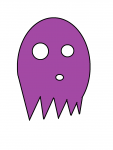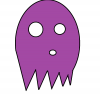Мы собрали для вас 10 инструментов Linux, которые могут пригодиться, помимо прочего, для администрирования систем, сетей и повышения производительности в целом.
1. ccze
Инструмент для декорации логов.
Примеры:
Список модулей:

Сохранение лога в формате HTML:
2. dstat
Гибкий инструмент, который можно использовать для мониторинга памяти, процессов, сетей и прочего. Неплохая замена для ifstat, iostat, dmstat и т.д.
Примеры:
Детальная информация о процессоре, жёстком диске и сети:

Информация только о процессоре:

Более подробная информация о процессоре:

Информация о диске: